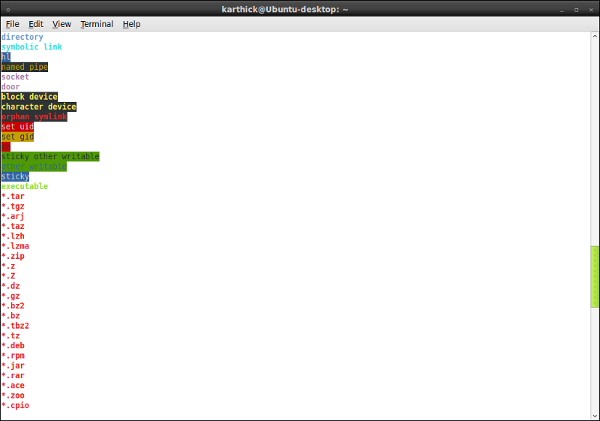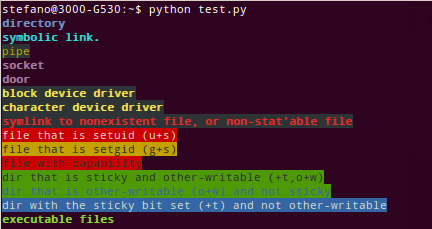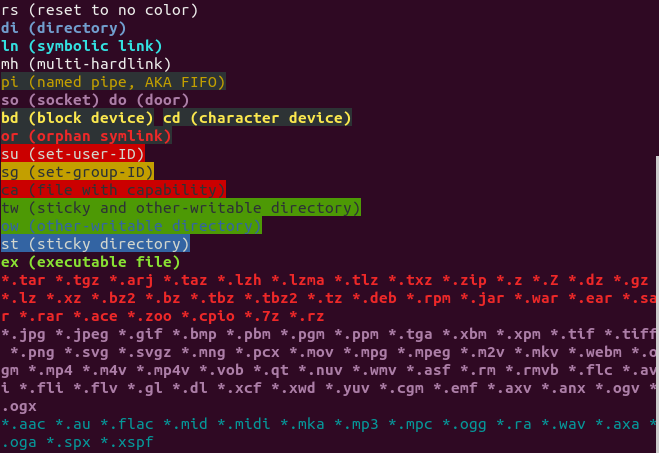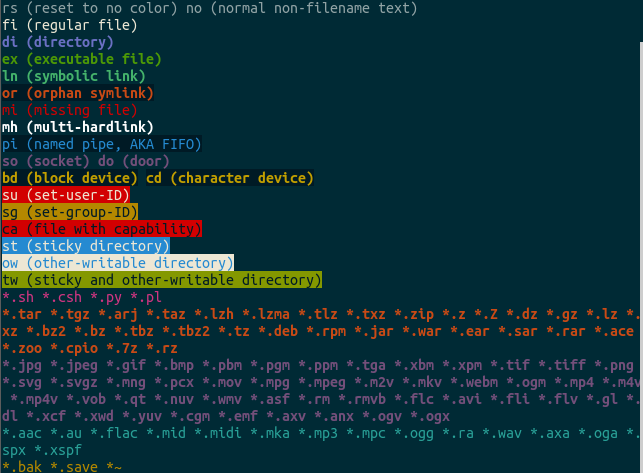Ninguna de las respuestas aquí incluye las 256 opciones de color en las últimas versiones de Ubuntu. Soy deficiente en color (algunos colores me dan problemas uno cerca del otro), por lo que el directorio azul predeterminado en negro es muy difícil de leer para mí. Lo que sigue es mi investigación para cambiar eso.
Tipo dircolors -p |less para ver el código de color actual.
Predeterminado .bashrc ya debería estar configurado no solo para aprovechar el código de color del sistema, sino también uno en ~/.dircolors así que vuelca la salida de dircolors a .dircolor para que pueda comenzar con eso usando este comando.dircolors -p > ~/.dircolors
Alternativa: elija un dircolors de 256 colores muy similar de seebi's solarizado proyecto.
Agarra esto colortest script y ejecutarlo con el comando colortest -w para que pueda ver todos los colores a la vez. Elige un color. Me gusta el naranja #208. Quiero que sea el color del texto, así que usando esta información en códigos de color extendidos, puedo aplicarlo.
Así que tienes un color, ahora qué. Primero tenemos que crear la cadena.
El primer número será un código de atributo, lo más probable es que sea 00, pero si desea que parpadee, vaya con 05:
Elija un código de atributo: 00=ninguno 01=negrita 04=subrayado 05=parpadeo 07=reverso 08=oculto
Siguiente selección append ;38;5; a ese código de atributo para indicar el color de su texto para obtener 00; 38; 5; y luego agregue su color. Elegí 208, así que obtengo 00;38;5;208.
Si también desea ponerle un fondo, elija otro color (digamos 56) con el script colortest y el append ;48;5; para el fondo y 56 para el color para obtener una cadena total de 00;38;5;208;48;5;56.
Así que ahora lo tienes, ¿qué haces con él?
vim ~/.dircolors y encuentre la sección que desea cambiar (para mí, que es DIR) a la cadena que determinamos anteriormente "00;38;5;208".
Esto no se aplicará de inmediato, deberá cargar la configuración. Utilizar dircolors ~/.dircolors al código get para establecer la variable LS_COLORS. Simplemente puede pegarlo en su sesión de terminal o puede cerrar su terminal y volver a abrirlo. También puede canalizar eso a un archivo y ejecutarlo como un script de shell.
Puedes hacer este mismo procedimiento con 16 colores. No necesitas las cosas especiales de ;38;5 o ;48;5. Simplemente arroje los números a la cuerda y disfrute de la simplicidad.
Gracias a Y y seebi por sus notas y código sobre esto.